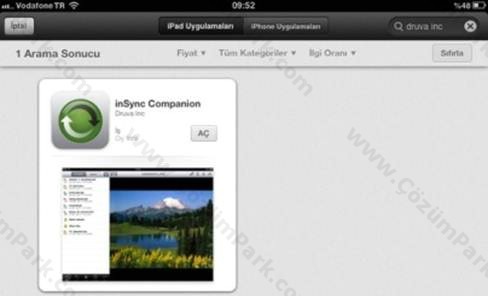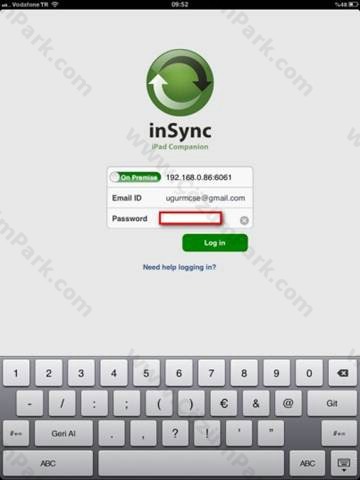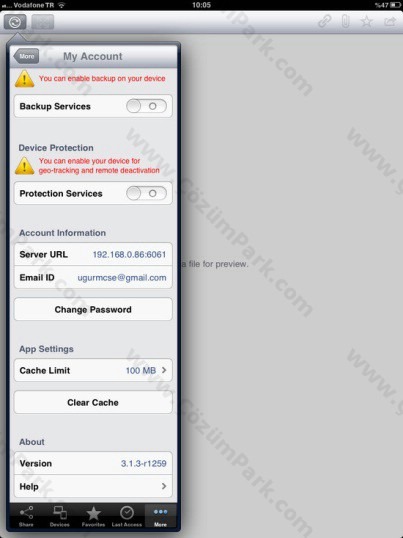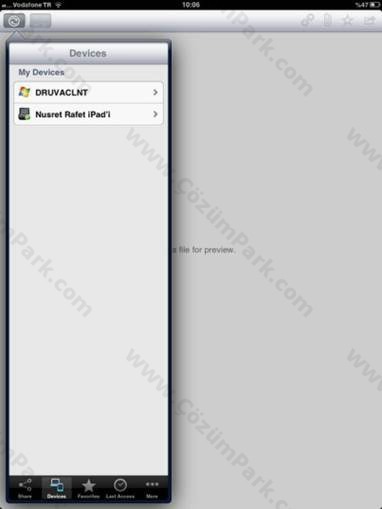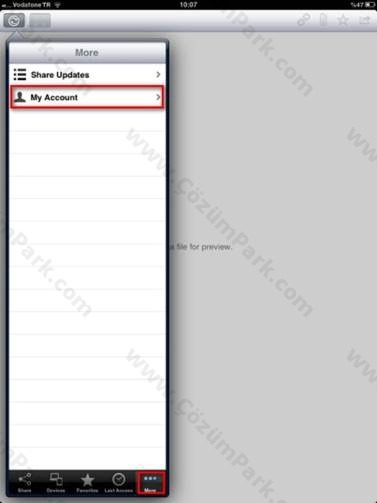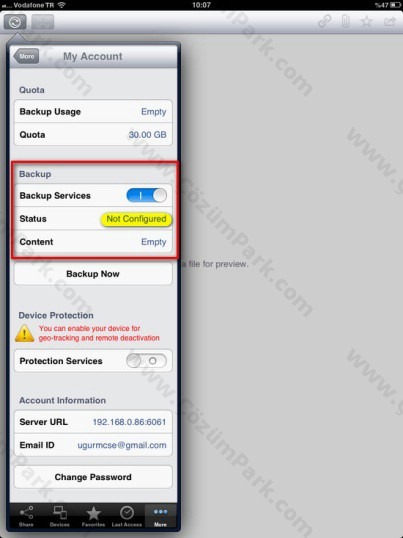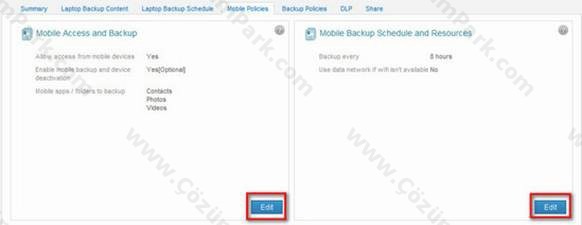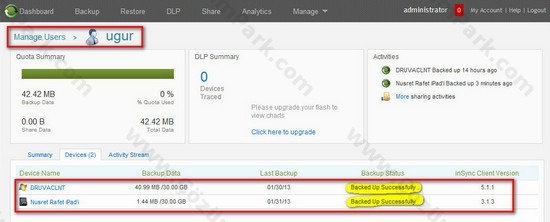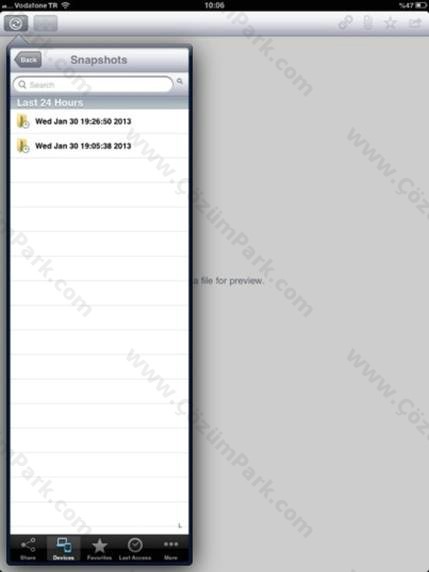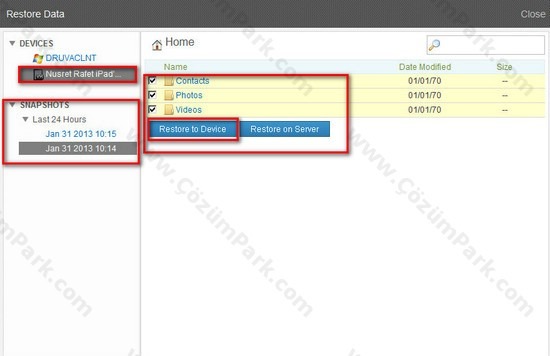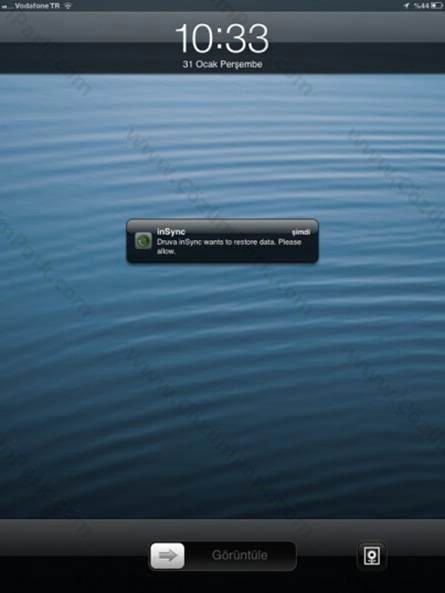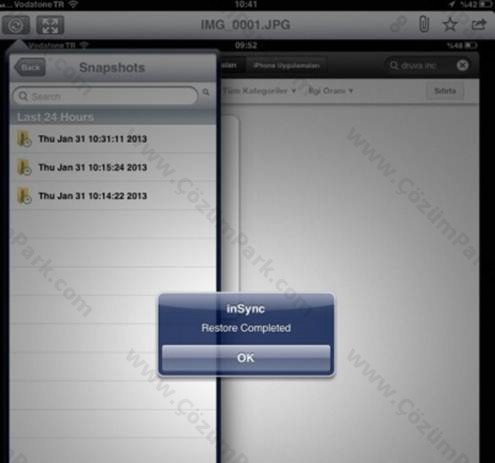Druva InSync Mobil Cihaz Backup & Restore İşlemleri – Bölüm 3
Druva insync server kurulum ve client taraflarını makalemizin 1. ve 2. bölümlerinde görmüştük. Makalemizin 3. bölümünde ise Druva insync mobile yedekleme ve geri dönme işlemlerini göreceğiz.
Mobil cihazlar artık günümüzün vazgeçilmez aygıtları olmaya başladılar.
Druva insync ile birlikte ( ios ve android ) cihazları yedekleyebiliyor ve restore işlemlerini yapabiliyoruz.
Senaryomuz gereği elimizde bir ipad var, biz bunun yedeğini alacağız ( backup ) ve geri yükleme ( restore ) işlemlerini göreceğiz. Makalemizin 2. bölümünde client (laptop) için kullandığımız kullanıcı bilgilerini, yani kendim için oluşturduğum kullanıcı bilgilerini kullanacağız.
Öncelikle Apple Storedan Druva uygulamasını indiriyoruz. Ve uygulamayı açıyoruz.
Daha önceden açmış olduğumuz kullanıcı bilgileri ile giriş işlemi yapıyoruz.
Ayrıca Druva Server tarafında da ilgili kullanıcıma baktığımda 2 adet cihazım olduğunu görmekteyim. ! adet windows 7 client bilgisayarım, 1 adette ipad cihazım var. Bu kullanıcı ile birlikte 2 cihazımın backup/restore işlemlerini yapabilmekteyim.
İpad cihazımıza insync uygulamasını yükledikten ve giriş işlemi yaptıktan sonra, aşağıdaki gibi bir ekran bizi karşılayacaktır.
Açılan pencerede Devices seçeneğine tıkladıktan sonra, giriş yapılan kullanıcıya ait cihazlar görünmektedir Bu cihazlar Druva Server tarafında açtığımız kullanıcı bilgileri ile giriş yaptığımız cihazlardır. Devices kısmına geliyoruz.
Yukarıda da gördüğümüz gibi kullanıcıma ait cihazlar görünmektedir.
Yine More kısmına gelip, oradan da My Account kısmına geldiğimizde backup ayar bilgilerini görmekteyiz.
Backup Services kısmını aktif ediyorum. Gördüğünüz gibi daha önce hiç bir backup alınmadığı için status not configured olarak görünmekte.
Hatırlarsanız client tarafında nelerin yedek alınacağını druva server içerisinden ayarlayabiliyorduk. Yine mobil tarafı içinde serverda ayarlama yapabilmekteyiz. Yani mobil cihaz üzerinde nelerin yedek alınıp alınamayacağı. Druva serverda profiles kısmından nelerin yedek alınıp alınmayacağını seçebiliyoruz.
Druva insync serverda manage/ profiles kısmındaki profilin içine giriyoruz. Akabinde mobil tarafında nelerin yedek alınıp alınmayacağını seçmek için mobile access and backup tarafını editlememiz gerekmektedir. Mobil tarafında contacts, Photos, Videos olarak seçenekleri görebilmekteyiz. Yani mobil cihazlarda yedek alabileceklerimiz kontaklar, fotoğraflar ve videolardır.
Yukarıdaki editleme işleminde ben üçünü de seçtim. Şimdi yedek alacağımız mobil cihaza yani ipade geçiyorum.
Burada Backup Now seçeneği yedekleme işlemini başlatıyoruz. Mobil cihazdaki data miktarına göre yedekleme için biraz bekledikten sonra yedekleme işlemi tamamlanmaktadır. Bunu mobil cihaz üzerinde status kısmında görebilmekteyiz.
Yine durum bilgisini druva server tarafında da görebilmekteyiz.
İpad üzerinde de alınan yedekleri görebilmekteyiz. Ben test için 2 adet almıştım, onların ikisinide görebilmekteyiz. Bu yedeklerin içerisine girip, kontakları, videoları ve fotoğrafları görüntüleyebilirsiniz ki, bu büyük bir özellik olarak gözüme geldi. Her backup programında olduğu gibi yedekleme işlemlerini yine schedule edebilme imkanımız var.
Peki, restore işlemleri nasıl oluyor? Biraz da bunu inceleyelim.
Druva server tarafından restore işlemi olmakta, backup işlemini de yine druva server tarafında da yapılabiliyor. Ancak ben mobil cihaz üzerinde yedekleme işlemini göstermek istedim. Biz IT Professionalları için, backup ve restore işlemlerini server üzerinde yapabilmemizi sağlamaktadır. Druva servera bir reel ip atayıp, dışarı açtığımızda kullanıcı yeri önemli olmaksızın, sadece internete bağlanması ile backup ve restore işlemlerini yapabilmekteyiz.
Druva server üzerinde ugur kullanıcısının özelliklerini açtım ve Restore kısmına tıkladım.
Karşımıza gelen pencereye dikkatli bakmanızı istiyorum. Ugur kullanıcısına ait cihazların alınan yedekleri tarih ve saat olarak sırasıyla görünmekte. Bu özellik çok hoşuma gitti, sizin de hoşunuza gideceğine eminim.
İpad cihazımı seçtim ve restore işlemi için neler restore edilecek işaretledim. Restoreu cihaza yapabileceğimiz gibi, server üzerinde farklı bir lokasyona da yapabilmekteyiz. Restore to Device seçeneği ile devam edelim.
İpad ekranına baktığımızda restore işleminin başladığına dair bir bilgi ekranı görmekteyiz. Backup ve restore işlemlerinde bu bilgiler otomatik olarak gelmektedir.
Ve yine restore işleminin tamamlandığına dair bilgiyi ekranımızda görmekteyiz. Ben cihaz üzerindeki tüm resimleri silip, restore işlemi yaptım. Gayet hızlı bir şekilde restore etti.
Makale serimizin son bölümünde druva insync için mobil backup restore işlemini anlatmaya çalıştım. Umarım güzel bir makale serisi olmuş ve hoşunuz gitmiştir.
Faydalı olması dileğiyle.